この記事は、以下の記事のサブカテゴリです。
IQ Bot インストール手順 > (7) IQ Botインストール後の諸設定
やっておくと便利な設定
この記事では、オンプレでIQ Botを入れたときに、「やらないと動かないわけじゃないけど、やっておくとあとあと便利」という設定たちをご紹介します。
(1) よくアクセスするフォルダへのショートカットをデスクトップ上に作っておく
以下のフォルダのショートカットをデスクトップ上に作っておくと便利です。
| # | 概要 | 説明 |
|---|---|---|
| ① | Configurationsフォルダ | IQ Botの設定ファイルがひととおり入ったフォルダ。 デフォルトのフォルダパスは以下(A2019の場合): C:\Program Files (x86)\Automation Anywhere IQ Bot A2019\Configurations |
| ② | Outputフォルダ | RPAからIQ Botに帳票をアップロードしたときに、出力結果が入るフォルダです。(詳細は「IQ Bot:出力の流れ」を参照) デフォルトのフォルダパスは以下(A2019の場合): C:\Users\Public\Documents\Automation Anywhere IQBot Platform\Output |
| ③ | ログフォルダ | IQ Botのログが吐かれるフォルダです。 デフォルトのフォルダパスは以下(A2019の場合): C:\Users\Public\Documents\Automation Anywhere IQBot Platform\Logs |
ちなみに筆者はこんなかんじ↓で①と②のショートカットをデスクトップに置いておき、ログ(③)が必要なときは②からGUI上でフォルダ遷移しています。
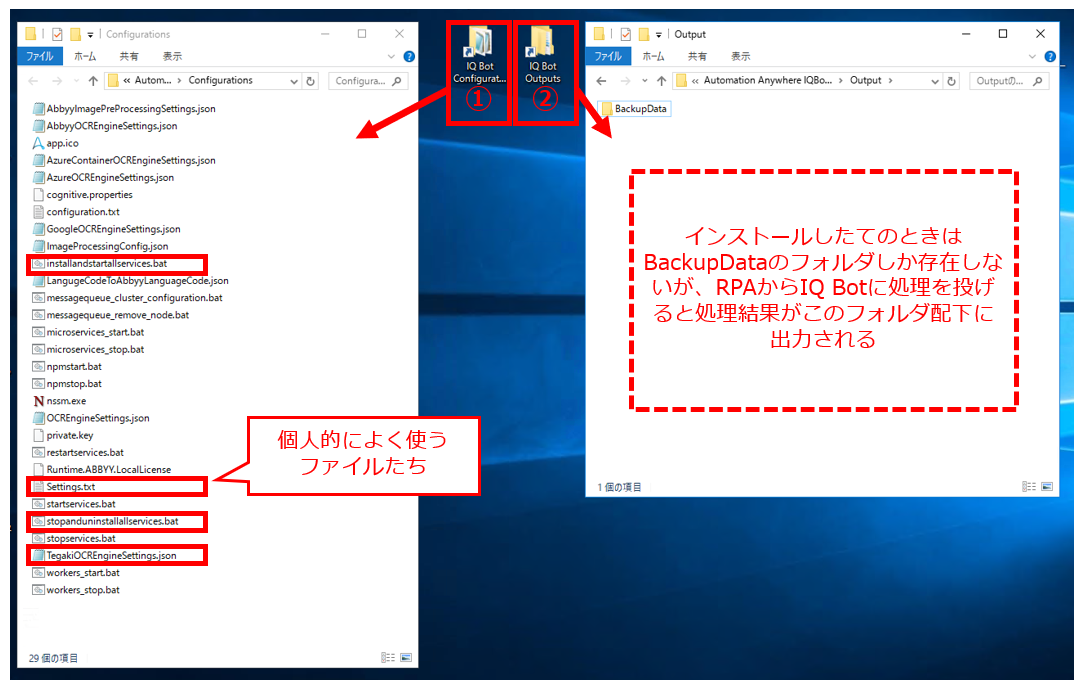
(2) Settings.txtのデフォルト設定
上記①のフォルダの中にあるSettings.txtを、以下のように変更しておくと便利です。
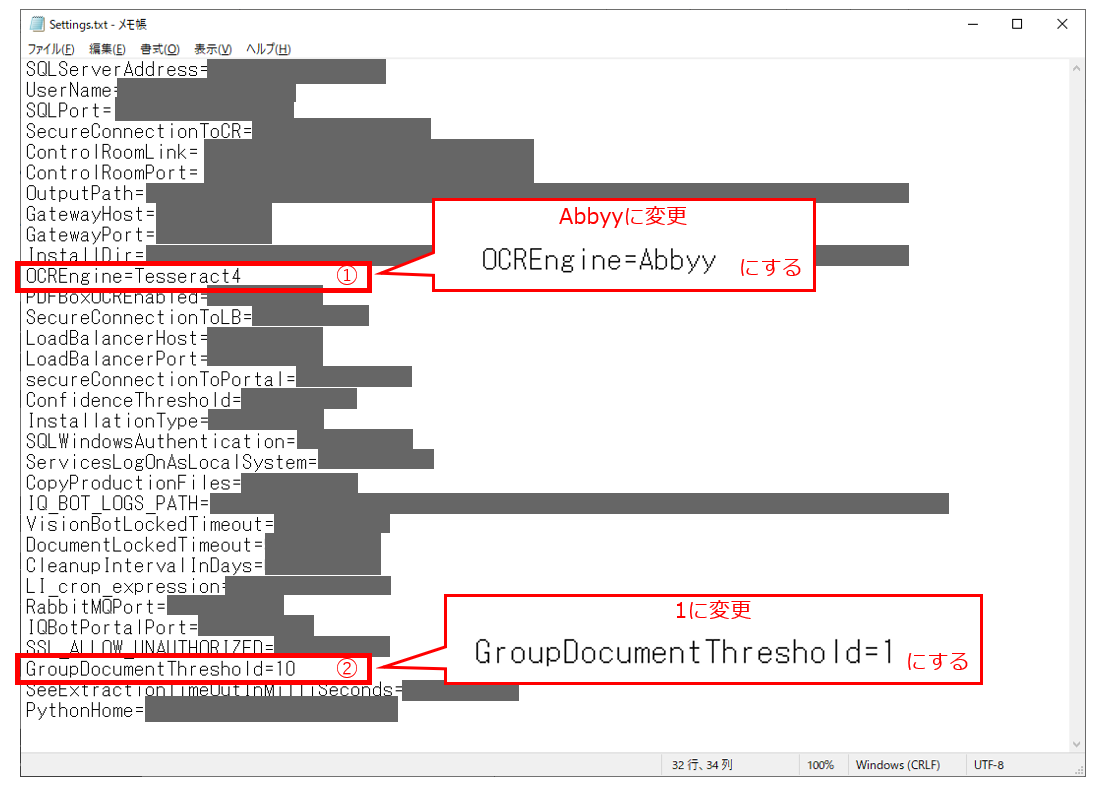
以下に解説を。
① OCREngineのパラメータ
ラーニングインスタンス作成画面の、ここ↓の選択肢のデフォルト値を設定します。
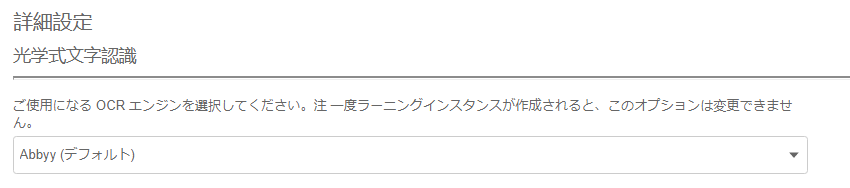
あくまでもデフォルト値なので上記の画面から切り替えられるのですが、筆者はよく切り替えを忘れてしまうので、個人的に一番使用頻度の高いABBYYをデフォルトにしています。
ABBYY以外をデフォルトにしたい場合は、以下の要領でパラメータを設定します。
「そもそも、どのOCRがいいの?」と迷う場合は、「OCR選定のコツ」をご覧ください。
| OCR | パラメータ設定内容 | 備考 |
|---|---|---|
| Tesseract4 | Tesseract4 | |
| ABBYY | Abbyy | |
| Microsoft Computer Vision | MicrosoftAzureAPI | |
| Google Vision | GoogleVisionAPI | |
| Tegaki | TegakiAPI | Tegaki利用時には、別途申し込みが必要になるので注意!(画面から選択するだけでは使えるようになりません。) |
② GroupDocumentThresholdのパラメータ
「IQ Bot:出力の流れ」の記事の中の「*5:新グループ作成の閾値とは」で説明している「新グループ作成の閾値」のデフォルト値を決めるのがこちらのパラメータです。
リンク先に色々と説明が書いてありますが、個人的にはこの閾値は1にしておくのが最もIQ Botの良さを活かせる使い方になると思っているので、最初から1に設定しています。
こちらもSettingsファイルの値はあくまでデフォルト値なので、画面からも修正できるのですが、個人的には修正をめちゃくちゃ忘れやすいので最初から1にしている次第です。
他には……?
いかがでしたか?
この記事ではIQ Botをオンプレで入れた際に、筆者が個人的にやっておくと便利だと思っている設定をご紹介しました。
他にも「こういうこともやっておくと便利だよ!」などあれば、コメントやTwitterへのリプなどで教えていただければ幸いです。
また、ABBYYの有効化のようなほぼマストの設定をしていない人は、そちらを先にやりましょう。
では!